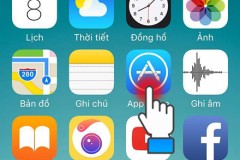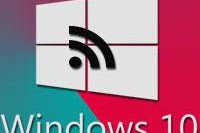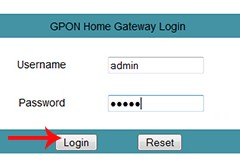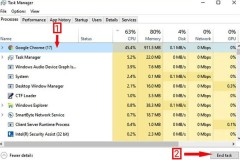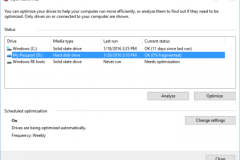Đôi khi bạn sử dụng mật khẩu Wifi một thời gian dài và cảm thấy nó không an toàn chút nào khi có quá nhiều người biết mật khẩu, đó là lúc mà bạn nên tiến hành đổi mật khẩu Wifi đi. Nhưng không phải lúc nào việc đổi mật khẩu Wifi cũng thành công thuận lợi như ý bạn mong muốn vì có một vài lỗi xảy ra trong quá trình đó. Nếu như không phải là người rành về máy tính hay các thiết bị điện tử sẽ rất khó có thể sửa lỗi và đặc biệt lại còn làm nó trở nên tệ hơn nữa.

Nếu như rơi phải những trường hợp đó tại sao không tham khảo các bài viết trên chúng tôi, chúng tôi luôn luôn cập nhật các phương thức sửa lỗi an toàn và hiệu quả nhất tới bạn đọc. Chẳng hạn như bài viết dưới đây sẽ là nguồn kiến thức không thể bỏ qua nếu như bạn gặp bất cứ tình huống nào liên quan lỗi mật khẩu Wifi khiến bạn không thể đổi mật khẩu Wifi được.
Tổng hợp lỗi đổi mật khẩu Wifi
1. Không vào được mạng sau khi đổi mật khẩu Wifi
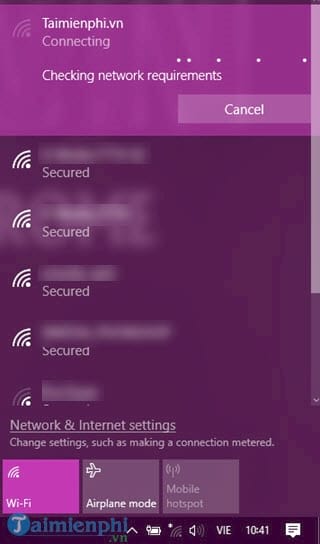
Lỗi này xảy ra khá phổ biến nhưng nếu bạn biết được nguyên nhân thực sự của nó bạn sẽ cảm thấy rất bất ngờ. Thực chất chúng ta không thể coi đây là một lỗi mật khẩu Wifi được mà phần lớn là do người dùng. Cụ thể là bạn đang sử dụng Wifi đó nhưng lại tiến hành đổi mật khẩu Wifi, và khi bạn đăng nhập lại tất nhiên bạn sẽ không thể vào được vì hệ thống của Wifi lúc này là mật khẩu mới, bạn không thể sử dụng mật khẩu tự động cũ để đăng nhập được. Và phương án giải quyết lúc này ra sao, hãy theo dõi các bước làm dưới đây.
Bước 1: Đầu tiên hãy nhấn tổ hợp phím Windows + I để mở Windows Settings rồi truy cập vào Network & Internet.
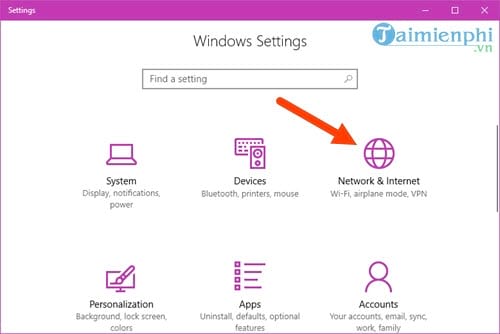
Bước 2: Trong phần Network & Internet bạn truy cập tiếp vào mục Wifi và lựa chọn Manage Known networks, nơi cho phép bạn quản lý các Wifi đã từng kết nối.
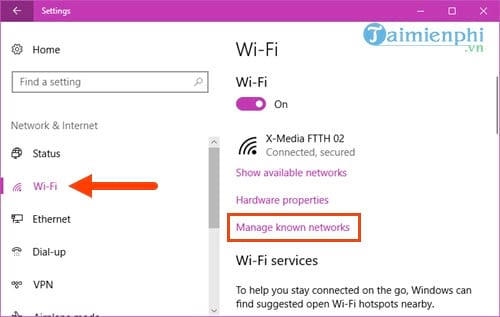
Bước 3: Tiếp theo chỉ cần nhấn vào mạng Wifi muốn quên đi và chọn Forget là xong.
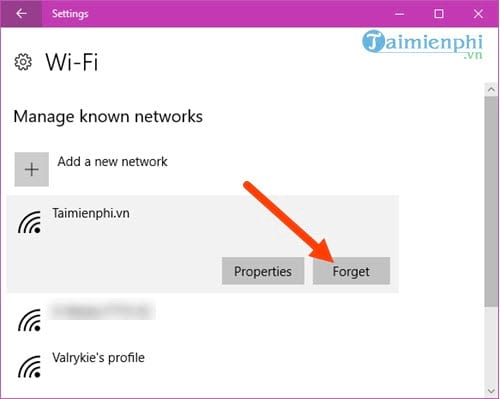
Bước 4: Cuối cùng hãy hãy truy cập lại địa chỉ Wifi mà vừa nãy bạn không thể vào sau khi đổi mật khẩu Wifi nhé.
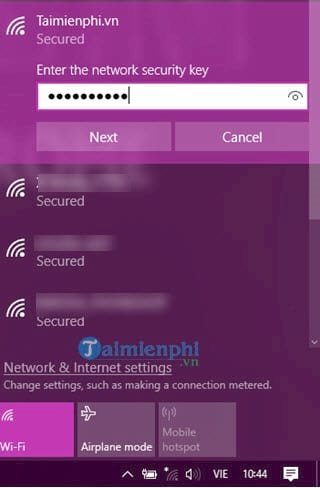
2. Không vào được 192.168.1.1
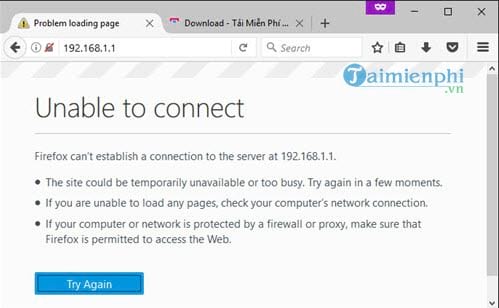
192.168.1.1 là địa chỉ quen thuộc với bất cứu ai sang đổi mật khẩu Wifi hoặc thiết lập lại modem wifi của mình, tuy vậy không phải lúc nào cũng là 192.168.1.1 và chính vì suy nghĩ mặc định 192.168.1.1 là nơi thiết lập lại modem nên nhiều người thường xuyên gặp trường hợp không thể truy cập được vào 192.168.1.1.
Trên thực tế có rất nhiều nguyên nhân dẫn đến tình trạng không vào được 192.168.1.1 mà chúng tôi đã từng có làn đề cập đến vấn đề này. Nếu như bạn không thể truy cập 192.168.1.1 được hãy xem cách khắc phục tại bài viết nói về cách sửa lỗi không vào được 192.168.1.1 được, tại đây chúng tôi đã liệt kê các nguyên nhân kèm theo cách khắc phục riêng để khắc phục lỗi trên.
3. Đổi mật khẩu thành công nhưng không vào được
Có 2 nguyên nhân chính gây ra tình trạng đổi mật khẩu thành công nhưng không vào được có thể là do bạn chưa reboot lại Modem hoặc do bạn sử dụng Unikey khi tiến hành đổi mật khẩu.
- Nguyên nhân thứ nhất rất đơn giản, mỗi khi bạn tiến hành đổi mật khẩu Wifi thường hệ thống trong Wifi sẽ yêu cầu bạn phải khởi động lại Modem bằng cách nhấn vào nút Reboot ở ngay dưới, nhưng nếu bạn bỏ quên chúng thì thao tác sẽ không được công nhận và bạn phải tự reboot lại bằng tay. Cách giải quyết khá đơn giản khi mà chỉ cần tắt đi bật lại cũng được hoặc truy cập vào hệ thống của Modem để reboot. Nhuwg cách giải quyết tốt nhất ở đây chính là tắt đi và bật lại Modem để khởi động lại toàn bộ quá trình đổi mật khẩu Wifi trước đó nhé.
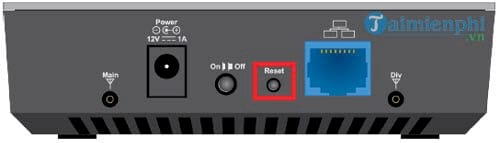
- Nguyên nhân thứ 2 chính là do bạn không tắt Unikey trước khi tiến hành đổi mật khẩu, việc này khiến cho một số kí tự tiếng Việt sẽ lọt vào và khi bạn đăng nhập lại không để ý thành ra mật khẩu báo sai, không truy cập được. Vì thế để tránh lỗi mật khẩu Wifi này bạn nên tắt Unikey trước khi tiến hành đổi mật khẩu Wifi nhé.
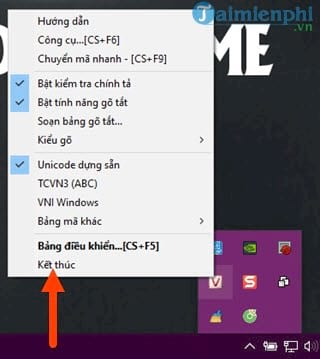
4. Báo lỗi khi đổi mật khẩu
Việc báo lỗi khi đổi mật khẩu Wifi rất có thể là do bạn lựa chọn định dạng với nhập mật khẩu chưa đúng, như chúng ta cũng biết khi tiến hành đổi mật khẩu Wifi sẽ có 3 định dạng cụ thể cho bạn lựa chọn bao gồm:
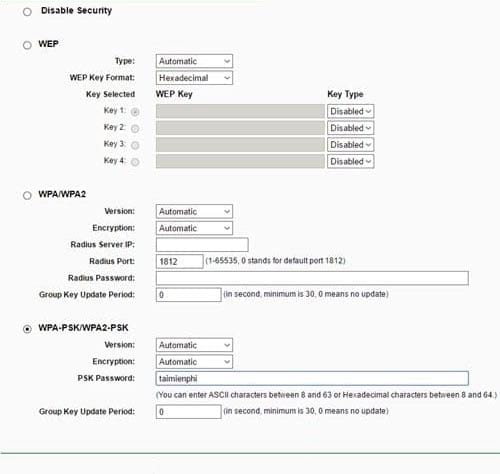
- WEP: Một chuẩn bảo mật cũ, chạy trên công nghệ WEP 256 bit và vẫn là một trong những chuẩn được áp dụng nhiều nhất trước kia.
- WPA: Chuẩn bảo mật WiFi cực mạch, cho phép sử dụng kết hợp nhiều ký tự lẫn chữ cái cho mật khẩu của bạn.
- WPA 2: Chuẩn mới nhất nâng cấp cho WPA hiện nay, phổ biến nhất và sử dụng nhiều nhất với khả năng bảo mật mạnh mẽ, các thuật toán bảo vệ cao cấp và đến hiện nay vẫn chưa có ai có thể phá khóa được hoàn toàn hệ thống này.
Vậy các định dạng trên thì có liên quan gì đến lỗi khi đổi mật khẩu ? thực ra là có vì nếu chẳng may bạn lựa chọn định dạng WPA/WPA 2 sẽ bị giới hạn ký tự khi đặt mật khẩu, một số ký tự đặc biệt hay chữ số sẽ không được phép đặt ở định dạng này, đó cũng chính là nguyên nhân gây nên tình trạng lỗi báo khi đổi mật khẩu.
Để bảo mật hơn chúng tôi cũng xin đề nghị bạn sử dụng WPA-PSK/ WPA 2-PSK như hình trên, vừa bảo mật lại dễ dàng trong việc đặt mật khẩu hơn.
Với 4 nguyên nhân vô cùng đơn giản vậy thôi nhưng lại có rất nhiều người mắc phải vì thế bạn nên chú ý, cẩn thận để trảnh bắt gặp lỗi mật khẩu Wifi trên khi đổi mật khẩu Wifi.
Trong quá trình tiến hành đăng nhập Modem để đổi mật khẩu Wifi, có bất cứ điều gì thắc mắc bạn đọc có thể để lại lời nhắn tại đây, mọi vấn đề về đăng nhập Modem sẽ được chúng tôi chúng tôi giải đáp trong thời gian sớm nhất có thể.